Desde ZWCAD se pueden insertar imágenes ecw y tif en coordenadas. Se recomienda insertar imágenes con extensión ECW ya que las coordenadas las selecciona directamente desde el archivo. Para insertar imágenes TIF será necesario un archivo con las coordenadas que tendrán que estar en el sitio de descarga.
Además los archivos ECW tienen un tamaño muy inferior a los archivos TIF, por lo que si tienes que insertar varias imágenes en ZWCAD notarás la velocidad de trabajo.
Donde descargar imágenes para insertar en coordenadas en ZWCAD.
Puedes descargar las imágenes desde diferentes servidores, para este ejemplo descargaré las imágenes del Centro Nacional de Información Geográfica. Para insertar en ZWCAD es conveniente utilizar imágenes ECW, ya que las gestiona muy bien y ocupan poco espacio. Si utilizas imágenes tif, tendrás que descargar el archivo con extensión tfw que contiene las coordenadas.
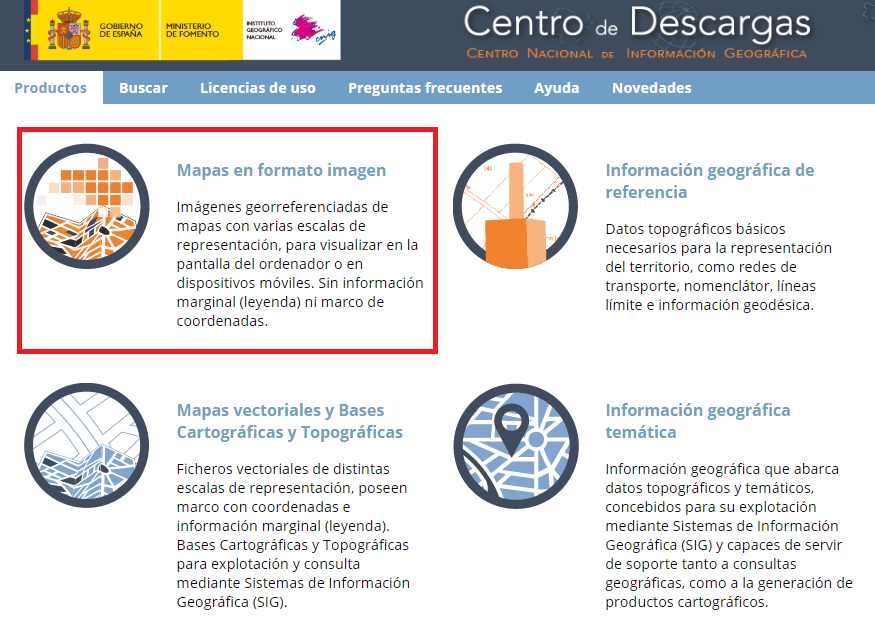
En la página de descargas seleccionamos Mapas en Formato imagen, nos aparecerá esta pantalla:
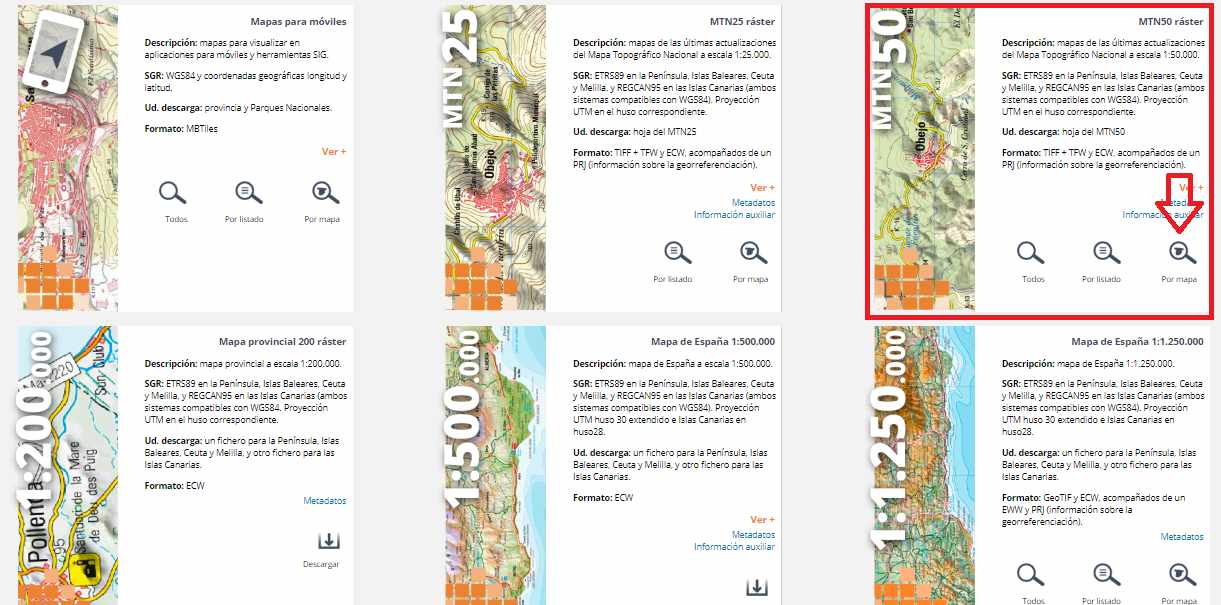
Para este ejemplo utilizaré los Mapas MTN50. Hacemos clic en “Por Mapa” y tendremos en pantalla la herramienta de descarga.
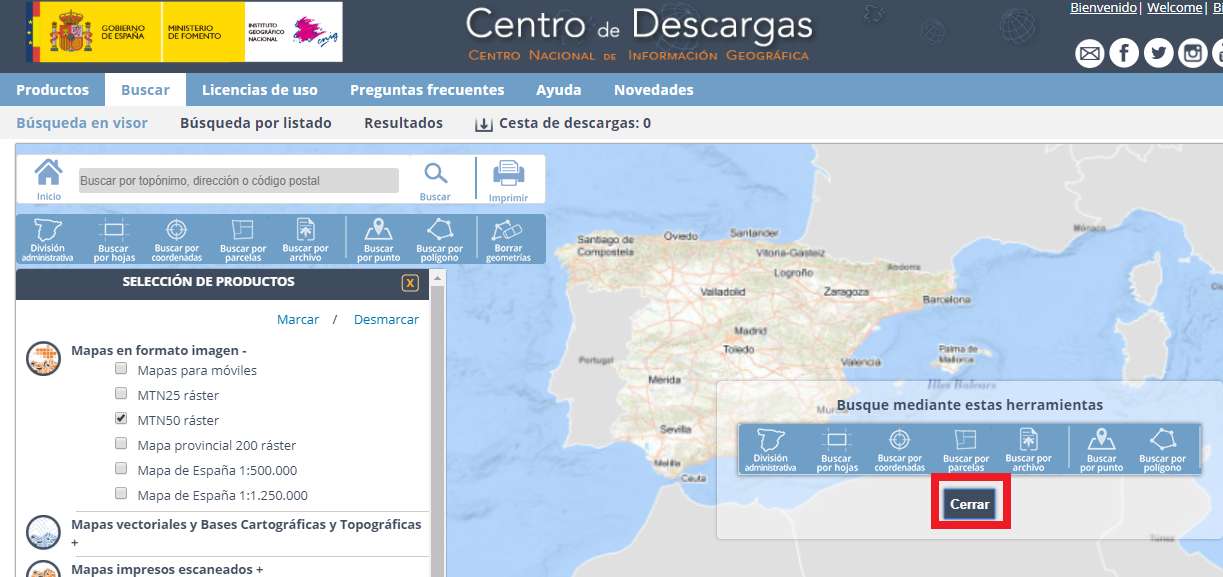
Para comenzar cerramos el cuadro de información de la página.
Existen varias formas de buscar las imágenes, para este ejemplo seleccionaremos Buscar por Hojas.
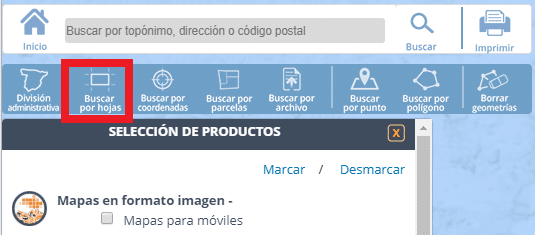
Una vez que hemos seleccionado Buscar por Hojas nos aparecerá un cuadro de diálogo donde debemos incluir la hoja a descargar.

Para que la búsqueda sea más sencilla haremos clic en Ver mapa con la numeración del MTN50. Ahora nos aparecerá el mapa con las cuadrículas correspondientes a cada uno de los mapas para descargar. Puedes acercar la imagen con la rueda del ratón.
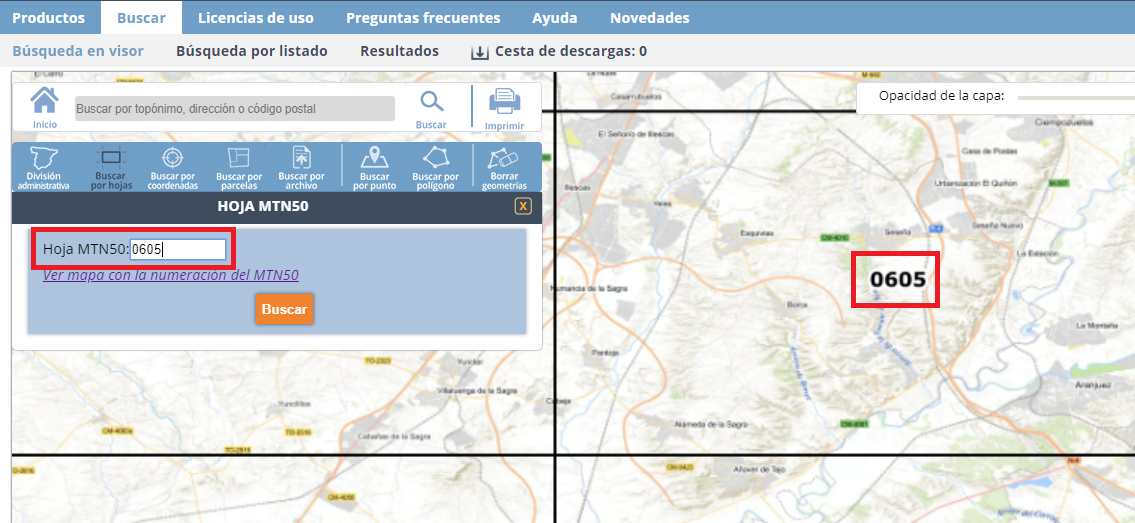
En cualquier momento puedes introducir en la casilla el número de hoja que quieres y darle al botón Buscar.
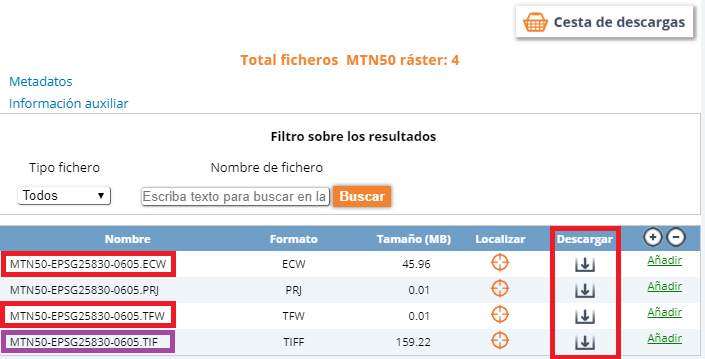
Como puedes ver en esta imagen, tienes varios archivos para descargar. Los archivos de imagen son ECW y TIF, son la misma imagen y distinto formato. Como ves el archivo ECW tiene un tamaño mucho menor que el TIF.
También hay que descargar el archivo con extensión TFW que es el que contiene las coordenadas de inserción que utilizaremos para insertar el archivo TIF.
Insertar una imagen ECW en ZWCAD.
Una vez que has descargado en tu ordenador la imagen ECW tendrás que realizar unos pasos muy sencillo para insertar la imagen en coordenadas en ZWCAD.
Puedes teclear _imageattach (incluido el guión bajo) y después tecla enter para acceder al menú de inserción o bien en el icono de la pestaña insertar:
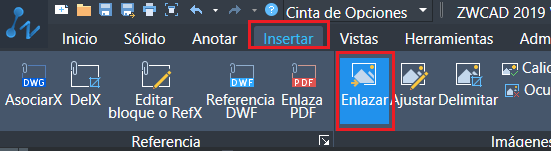
Una vez que ejecutes el comando o selecciones el icono ZWCAD pedirá que selecciones una imagen. Selecciona la imagen ECW que has descargado para insertar en coordenadas.
Después de seleccionar la imagen aparecerá el siguiente cuadro de diálogo:
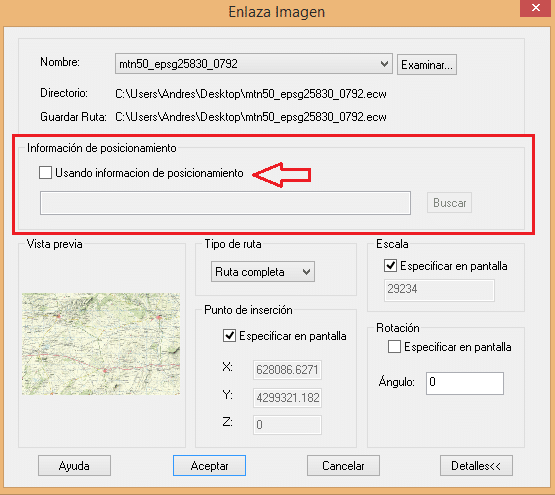
Para que ZWCAD utilice las coordenadas que tiene el archivo ECW debes seleccionar la casilla usando información de posicionamiento. El cuadro de diálogo quedará de esta forma:
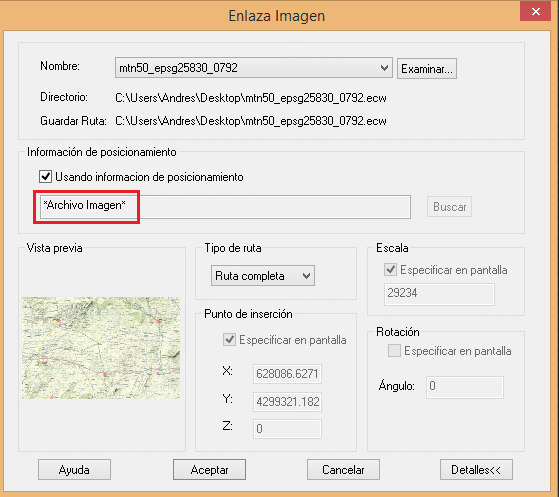
Cuando aparezca el texto *Archivo Imagen* ZWCAD estará preparado para insertar la imagen en coordenadas. Al hacer clic en Aceptar la imagen se insertara en coordenadas.
Cómo insertar una imagen TIF en coordenadas en ZWCAD.
Si has decidido insertar una imagen en coordenadas en ZWCAD tendrás que descargar el archivo TIF y el archivo TFW que tiene las coordenadas de inserción.
En unos pocos pasos tendrás la imagen insertada en coordenadas.
Puedes teclear _imageattach (incluido el guión bajo) y después tecla enter para acceder al menú de inserción o bien en el icono de la pestaña insertar:
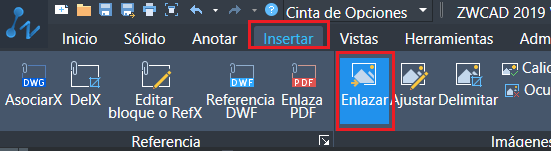
Una vez que ejecutes el comando o selecciones el icono, ZWCAD pedirá que selecciones una imagen. Selecciona la imagen TIF que has descargado para insertar en coordenadas.
Después de seleccionar la imagen aparecerá el siguiente cuadro de diálogo:
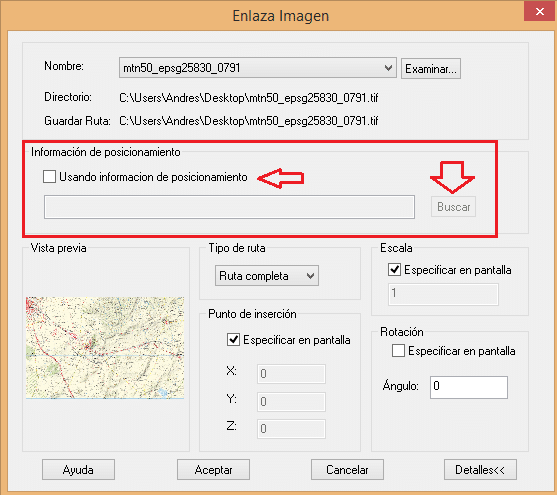
Para insertar una imagen TIF en coordenadas en ZWCAD necesitarás también el archivo con extensión TFW que podrás descargar desde la misma página.
Debes seleccionar la casilla usando información de posicionamiento. Y después en el botón buscar.
Busca y selecciona el archivo con extensión TFW y el mismo nombre que el archivo TIF. Cuando lo tengas cargado el cuadro de diálogo aparecerá de esta forma:
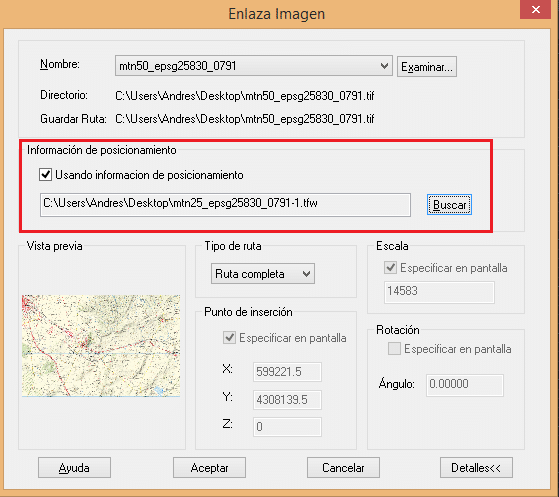
Ahora ZWCAD ya tiene los datos para insertar la imagen en coordenadas. Puedes hacer clic en Aceptar y tendrás la imagen insertada.



Gracias por tu respuesta.
Hay alguna manera que te respete la escala y posicionamiento?
ZWCAD te inserta la imagen en coordenadas si es un archivo TIF y ECW que contenga las coordenadas y cualquier otro tipo de imagen si tiene un archivo aparte con las coordenadas de inserción.
¿Es alguno tu caso?
Un saludo
Ahora para descargar una imagen tiff ya no sale la extensión tfw en el cnig.
¿hay alguna otra manera de poder insertar la imagen georreferenciada?
En la web del Cnig aparece XML junto con el TIFF.
Gracias
Puedes utilizar el programa Qgis que es gratuito para hacer una transformación de imágenes y tambien puedes descargar las imágenes de IBERPIX